Utwórz Klon maszyny Wirtualnej istniejącego dysku twardego systemu Windows
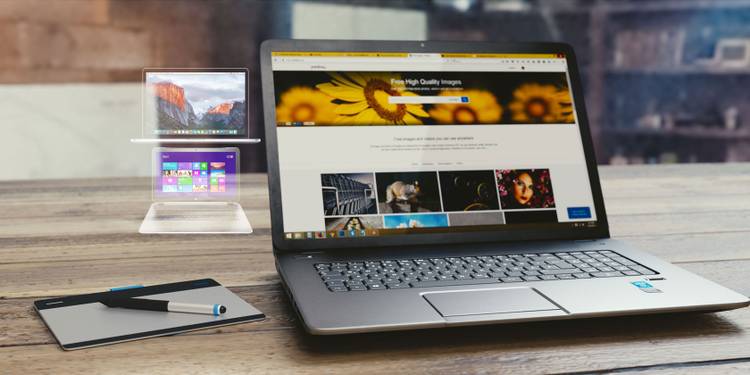
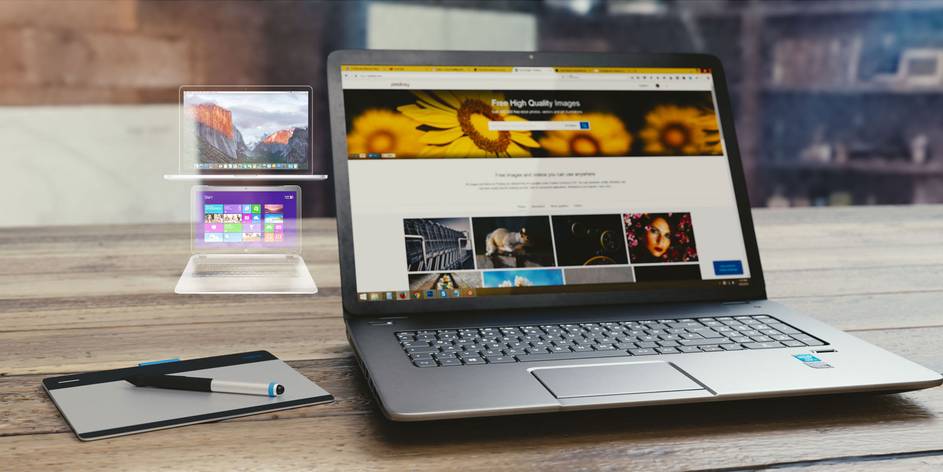
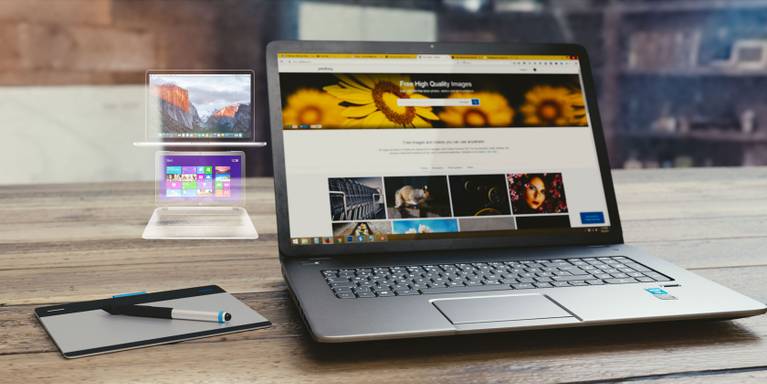

Wirtualizacja pozwala jednemu systemowi operacyjnemu (OS) działać na innym systemie operacyjnym. Ale czy wiesz, że klon maszyny Wirtualnej (VM) dysku twardego może umieścić cały komputer wewnątrz innego komputera? Dzięki maszynom wirtualnym możliwości są nieograniczone. Jednak dla większości ludzi wirtualizacja umożliwia granie w starsze gry przy użyciu emulacji, możliwości piaskownicy, uruchamiania wielu systemów operacyjnych i wielu innych.
dzięki wirtualizacji i maszynom wirtualnym możesz uruchomić dowolny system operacyjny na komputerze. Na komputerze z systemem Windows może to oznaczać możliwość uruchomienia dystrybucji Linuksa, a nawet macOS bez mieszania się z głównym komputerem. Czytaj dalej, jak szczegółowo można utworzyć klon VM systemu i jak go używać, gdy udało się utworzyć Maszynę wirtualną.
Jak utworzyć Klon maszyny Wirtualnej
Tworzenie klonu maszyny Wirtualnej jest proste dzięki Disk2VHD lub CloneVDI firmy Microsoft. Disk2VHD tworzy kopię zainstalowanego oprogramowania, które działa na oprogramowaniu znanym jako maszyna wirtualna. Maszyna wirtualna fałszuje środowisko fizycznego komputera.
pomyśl o tym jak o holodeku dla oprogramowania. Po utworzeniu zduplikowany obraz może działać na dowolnym sprzęcie z zainstalowaną maszyną wirtualną. Podczas gdy Disk2VHD tworzy kopię zawartości dysku twardego, nie działa jako kopia zapasowa systemu.
Jak utworzyć Maszynę Wirtualną z dysku Windows 10
Disk2VHD wymaga bardzo mało miejsca, działa w systemie Windows Vista i nowszych i nie wymaga instalacji, ponieważ jest to przenośna aplikacja. Poniższa metoda opisuje, w jaki sposób można utworzyć VHD z dysku fizycznego w systemie Windows 10 przy użyciu Disk2VHD:
- Pobierz Disk2VHD ze strony Microsoft Docs i rozpakuj zawartość spakowanego pliku.
- kliknij prawym przyciskiem myszy na Disk2vhd.exe i kliknij Uruchom jako administrator z menu kontekstowego.
- gdy pojawi się monit o zapewnienie kontroli konta użytkownika, kliknij Tak.

- należy pamiętać, że format pliku VHDX nie jest obsługiwany przez wszystkie programy maszyn wirtualnych. Możesz odznaczyć opcję Użyj Vhdx, jeśli nie jesteś pewien, czy Twoje oprogramowanie go obsługuje.
- na koniec wybierz wolumin dysku, który chcesz sklonować, i kliknij Utwórz.
w kolumnie Wymagane miejsce, Disk2VHD pokazuje ilość miejsca na dysku twardym, które musisz mieć, aby utworzyć wirtualny dysk twardy z partycji komputera. Im większa partycja, tym dłużej trwa proces.
ponadto proces tworzy kompletną kopię systemu,więc potrzebujesz co najmniej dwukrotnie więcej miejsca. Na przykład, jeśli twój C:\ zajmuje 140 GB, będziesz potrzebować co najmniej 140 GB wolnego miejsca. Proces klonowania może zająć dużo czasu, w zależności od szybkości procesora i rozmiaru instalacji.
po utworzeniu pliku VHD można go uruchomić za pomocą aplikacji do wirtualizacji. Istnieje kilka programów VM, ale VirtualBox i odtwarzacz stacji roboczych VMware są najbardziej popularne i niezawodne.
jak uruchomić obraz maszyny Wirtualnej systemu Windows 10
istnieją dwa sposoby uzyskania dostępu do zawartości pliku VHD. System Windows, od wersji Vista, może bezpośrednio eksplorować plik VHD, klikając go dwukrotnie (w większości przypadków, patrz poniżej).
druga metoda, uruchamianie pliku VHD z maszyny wirtualnej, wymaga nieco więcej wysiłku-i nie jest warte wysiłku, aby obraz był rozruchowy.
aby rozpocząć przeglądanie plików VHD:
- Uruchom menu Start, Wyszukaj Zarządzanie dyskami, a następnie kliknij najlepsze dopasowanie. W pasku wyszukiwania Menu Start systemu Windows 10 Zarządzanie dyskami jest oznaczone jako Utwórz i sformatuj partycje dysku twardego.
- w obszarze Zarządzanie dyskami kliknij akcję z menu paska narzędzi, a następnie wybierz opcję Dołącz VHD.

- kliknij Przeglądaj, a następnie przejdź do katalogu, w którym przechowywany jest plik VHD.
- wybierz go, a następnie kliknij OK.
o ile nie zmieniono domyślnej lokalizacji, plik VHD zostanie utworzony wewnątrz folderu Disk2VHD. Jest to bardziej niż prawdopodobne w katalogu pobrań.
po wybraniu pliku VHD obraz zostanie dołączony do systemu Windows i stanie się dostępny jako samodzielny dysk. Następnie możesz przeglądać go tak, jak dysk zewnętrzny.
łatwe Klonowanie dysku twardego do maszyny Wirtualnej
nie można uruchomić z VHD na komputerze bez uzyskania innej licencji Windows, ale obraz systemu operacyjnego zachowuje niezbędne pliki, które zawsze można przywrócić w przypadku katastrofalnej utraty danych. Po sklonowaniu dysku twardego zawsze można go uruchomić za pomocą oprogramowania maszyny wirtualnej.
Fahad jest pisarzem w MakeUseOf i obecnie studiuje informatykę. Jako zapalony pisarz technologiczny dba o to, aby był na bieżąco z najnowszymi technologiami. Szczególnie interesuje się piłką nożną i technologią.
Więcej Od M. Fahad Khawaja